Ebben az írásban számos módszert ismertetünk a „Windows Update nem tud frissítéseket keresni” probléma megoldására.
Hogyan lehet javítani a „Nem tudom ellenőrizni a frissítéseket” problémát?
A „Windows nem tud frissítéseket keresni” probléma megoldásához próbálkozzon a következő javításokkal:
1. módszer: Állítsa vissza a Windows Update szolgáltatást
Állítsa le a „ Windows Update ' szolgáltatást, keresse meg a Windows mappát, és törölje a ' SoftwareDistribution ” mappát, és indítsa újra a szolgáltatást. Ezt a mellékelt utasítások követésével tehetjük meg.
1. lépés: Nyissa meg a Szolgáltatásokat
Indítsa el ' Szolgáltatások ” az Indítás menüből:
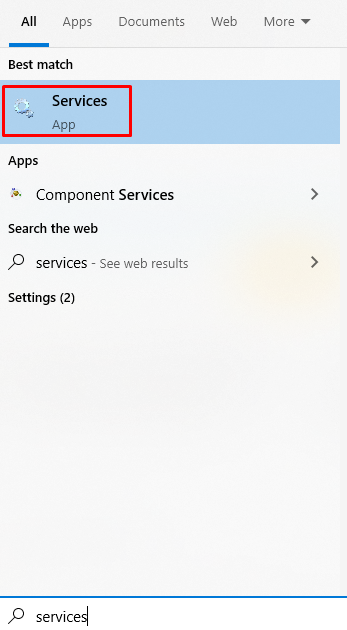
2. lépés: Állítsa le a szolgáltatást
Görgessen le, hogy megtalálja a ' Windows Update ' szolgáltatást, kattintson rá jobb gombbal, és nyomja meg a ' állj meg ”:
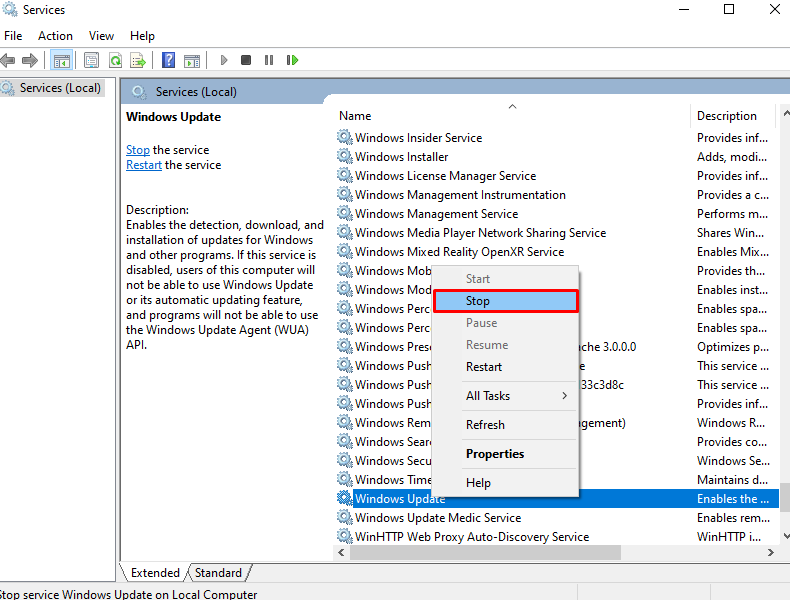
3. lépés: Keresse meg a „Windows” mappát
Hajtson a „ ablakok ” mappa:
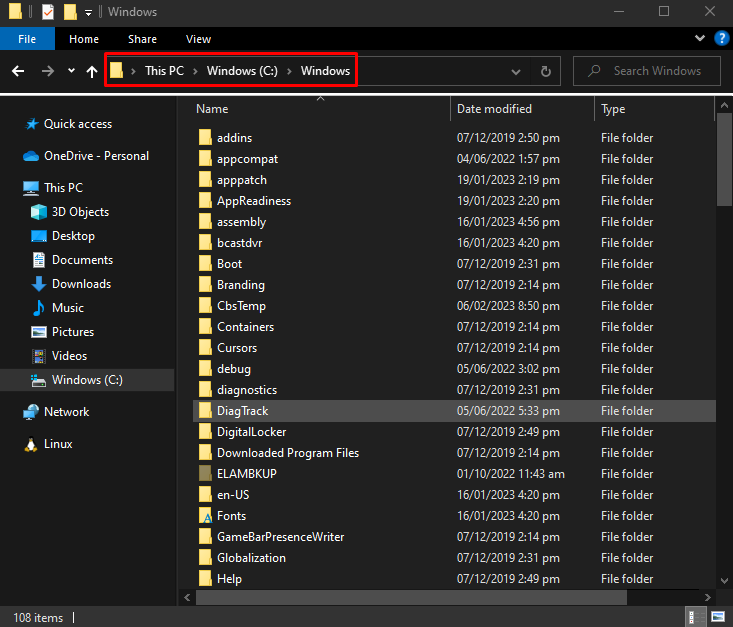
4. lépés: Törölje a „SoftwareDistribution” mappát
Keresse meg a ' SoftwareDistribution ” mappát, és törölje, ha megtalálta:
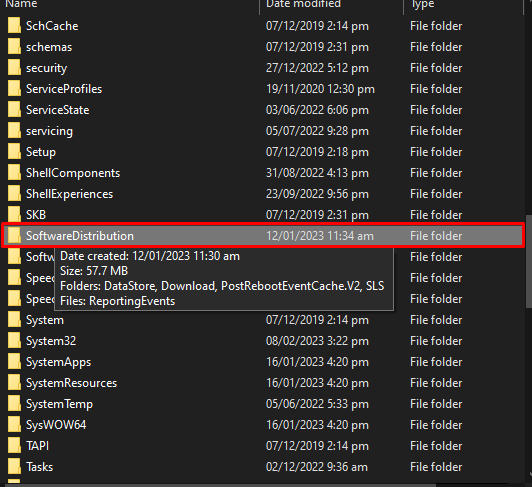
5. lépés: Indítsa el a szolgáltatást
Most indítsa el a „ Windows Update ' szolgáltatás:
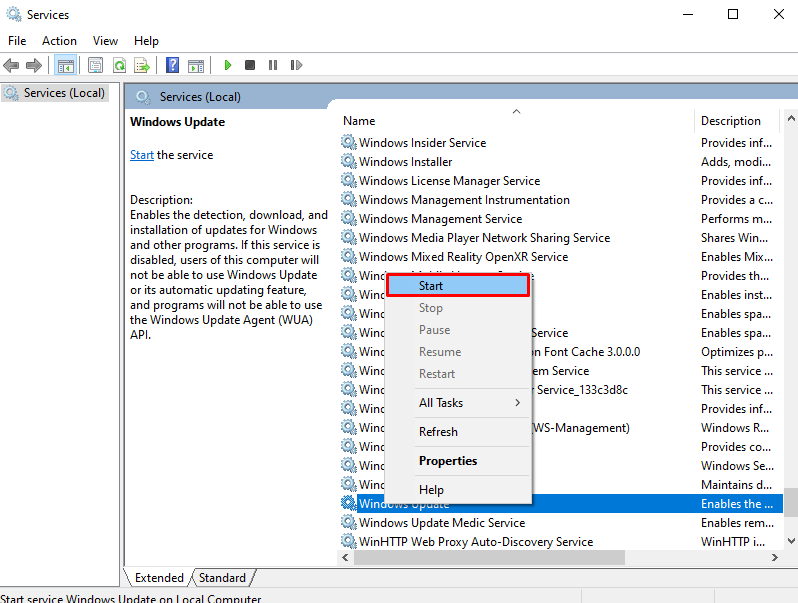
2. módszer: Javítsa meg a Windows Update adatbázist
A Windows Update adatbázist úgy tudjuk javítani, hogy egy olyan fájlt másolunk egy számítógépről, amely képes frissíteni a Windowst a jelenlegire. Javítsa meg a ' Windows Update adatbázis ” a megadott útmutatót követve.
1. lépés: Futtassa a Parancssort rendszergazdaként
Indítsa el ' cmd ” adminisztrátorként az Indítás menüből az alábbiak szerint:
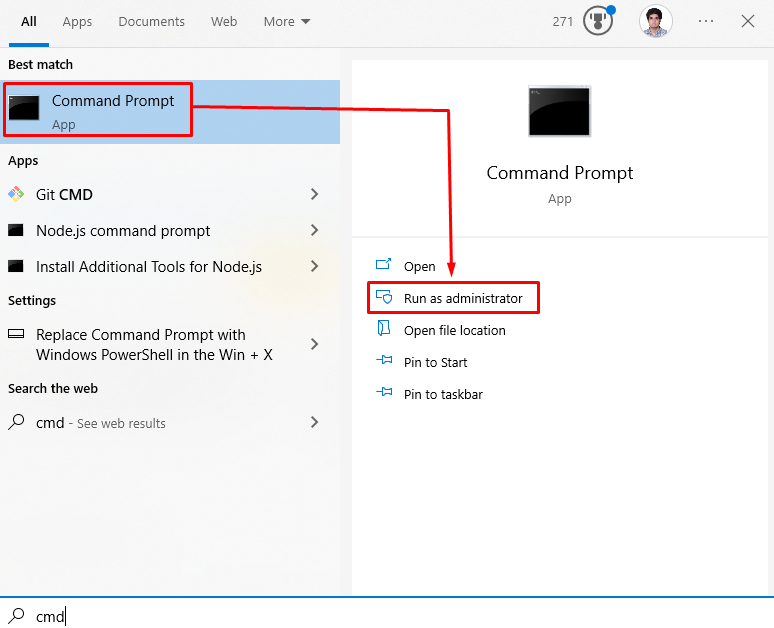
2. lépés: Lépjen a Windows Update adatbázisba
Futtassa egymás után a következő parancsokat a Windows frissítési szolgáltatás leállításához ' wuauserv ” és lépjen a megfelelő adatbázis mappába:
net stop wuauserv CD / d % windir % \SoftwareDistribution\DataStore\Logs esentutl / mh ..\DataStore.edb | findstr / én / c: 'Állapot:' 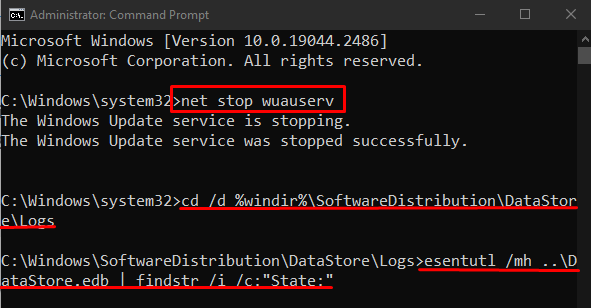
3. lépés: Hozzon létre egy Temp mappát
Hozzon létre egy ideiglenes mappát, és nevezze el ' rögzített fájlok ”:
mkdir c:\fixedfiles4. lépés: Nyissa meg a „System32” mappát egy másik számítógépen
Most egy hibátlanul működő számítógépen, amely képes keresni a frissítéseket, nyissa meg a „ Rendszer32 ” mappa:
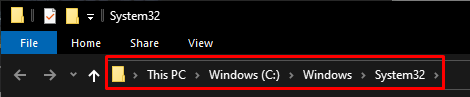
5. lépés: Helyezze a fájlt a „fixedfiles” mappába
Megtalálja ' esent.dll ', és helyezze a ' rögzített fájlok ” mappát, amelyet korábban létrehozott:

6. lépés: Javítsa meg a Windows Update adatbázist
Ezután másolja a kívánt fájlt a megadott célhelyre:
másolat % windir % \system32\esentutl.exe c:\fixedfiles\ 
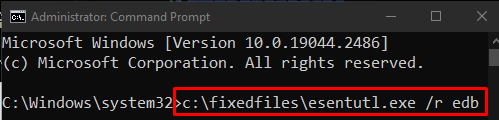
Végül indítsa újra a Windows frissítési szolgáltatást:
net start wuauserv 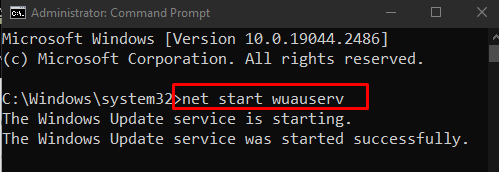
Ennek eredményeként Ön ellenőrizheti a frissítéseket.
Következtetés
A ' A Windows Update nem tud frissítéseket keresni ” problémát különféle módszerekkel lehet kijavítani. E módszerek közé tartozik a Windows frissítési szolgáltatás alaphelyzetbe állítása vagy a Windows frissítési adatbázisának javítása. Ez a blog az említett Windows frissítési probléma megoldásának módszereit kínálja.